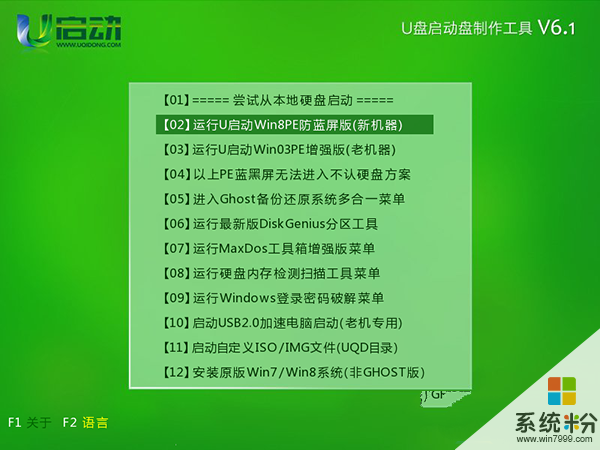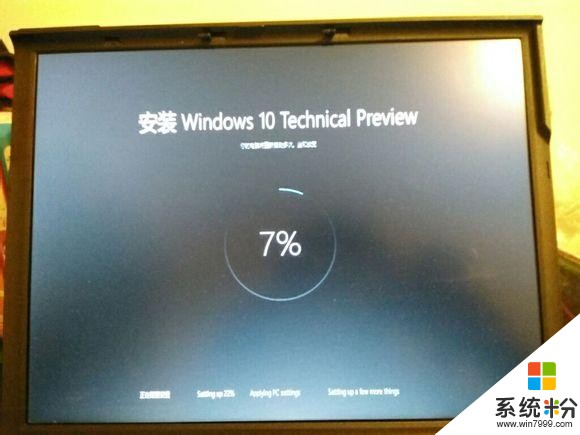已解決誰了解thinkpad如何安裝係統
提問者:guigui519 | 瀏覽次 | 提問時間:2017-02-10 | 回答數量:3
 第一 BOOTMENU快速啟動 1 開機按F12鍵,用鍵盤上下鍵移動光標到DVD ROM或者U盤上,按回車鍵,進入係統安裝界麵後 2 選擇自定義,全新安裝,其它按默認設置,到...
第一 BOOTMENU快速啟動 1 開機按F12鍵,用鍵盤上下鍵移動光標到DVD ROM或者U盤上,按回車鍵,進入係統安裝界麵後 2 選擇自定義,全新安裝,其它按默認設置,到...
已有3條答案
第一 BOOTMENU快速啟動
1 開機按F12鍵,用鍵盤上下鍵移動光標到DVD ROM或者U盤上,按回車鍵,進入係統安裝界麵後
2 選擇自定義,全新安裝,其它按默認設置,到指定安裝路徑時,點C盤,驅動器高級,格式化C盤,格式完後點下一步,然後按提示操作,裝完係統後用驅動光盤把驅動裝上
第二 手動BOOT設置
1 開機時按DEL鍵進入bios設置, 如果是Award的bios選第二項Advanced BIOS Features,將啟動首選項(first boot device 的選項)設為光盤(cd-rom)或者U盤啟動,然後按esc鍵,按F10鍵。又選擇save &exit setup項為Y回車。如果是AMI bios,進入bios之後按右方向鍵,第四項,然後選擇同樣的類似first boot device 的選項,然後保存更改退出。
2 進入係統安裝界麵後,選擇自定義,全新安裝,其它按默認設置,到指定安裝路徑時,點C盤,驅動器高級,格式化C盤,格式完後點下一步,然後按提示操作,裝完係統後用驅動光盤把驅動裝上
jacky_y929
回答數:3586 | 被采納數:7
VISTA安裝
1、打開電腦,在出現“Lenovo”界麵時(如下圖所示)快速點擊“F12”鍵
2、在彈出引導菜單時,把準備好的操作係統恢複光盤放入光驅,然後使用上下方向鍵移動黑色選框選中包含“CD/DVD”的選項,然後按“Enter(回車)”鍵;
3、如果出現“Press any key to boot from CD…”界麵時,快速按下鍵盤上的任意按鍵(例如,空格鍵、Enter(回車)鍵等);
4、當出現啟動引導界麵,請耐心等待;
5、在出現語言和其他首選項設置界麵時,可以根據自己的使用情況對“要安裝的語言”、“時間和貨幣格式”、“鍵盤和輸入方法”進行相應的設置。一般情況下我們使用默認的設置即可,直接點擊“下一步”按鈕;
6、出現選擇要安裝的操作係統界麵,因隻有一個操作係統,直接點擊“下一步”繼續;
7、出現許可協議界麵,請選中紅色方框中的“我接受許可條款”,然後點擊“下一步”按鈕繼續;
8、出現如下圖所示的選擇係統安裝分區界麵,聯想電腦出廠一般有兩個硬盤分區(C盤和D盤),強烈建議僅對C盤(磁盤0分區1)進行格式化操作來重新安裝係統。
9、點擊紅色方框中的“驅動器選項(高級)”,切換為如下圖所示的界麵,用鼠標選中“磁盤0分區1”,然後點擊下方的“格式化”按鈕;
再次提醒:對硬盤進行分區、格式化操作會丟失硬盤上麵存放的數據,請一定確保所有有用的數據已經備份到其他地方
10、係統彈出數據丟失警告對話框,點擊“確定”按鈕繼續;
11、格式化過分區後的狀態,點擊“下一步”按鈕繼續係統的安裝;
12、安裝程序開始向選擇的分區中複製文件和安裝程序,中間會有幾次重新啟動的過程,不需要做任何操作,請耐心等待10--20分鍾;
13、當出現輸入用戶的界麵時,可以輸入一個用戶名(中文、英文都可以)作為係統的管理員帳戶(這裏舉例輸入為lenovo),還可以選擇喜歡的圖片作為帳戶圖片。輸入選擇完成後點擊“下一步”繼續;
14、在此界麵輸入一個計算機名,也可以使用默認的,並且可以選擇一個自己喜歡的桌麵背景。選擇完成後點擊“下一步”按鈕;
15、調整正確的時區、日期和時間,然後點擊“下一步”;
16、所有設置已經全部完成,點擊“開始”按鈕,係統做最後的調試和優化;
17、到此位置,係統安裝全部結束,後續則需要安裝設備的驅動程序和一些使用軟件了。
2017-02-10 12:05:32
讚 358
老衲vs小尼姑
回答數:1117 | 被采納數:8
thinkpad筆記本係統安裝win10的方法如下: 1、獲取windows 10 ISO安裝鏡像 2、... 這裏建議點擊使用快速設置,即係統默認設置 16、創建在線/本地賬戶:從windows8起係...
2017-02-10 13:10:34
讚 111
 第一 BOOTMENU快速啟動 1 開機按F12鍵,用鍵盤上下鍵移動光標到DVD ROM或者U盤上,按回車鍵,進入係統安裝界麵後 2 選擇自定義,全新安裝,其它按默認設置,到...
第一 BOOTMENU快速啟動 1 開機按F12鍵,用鍵盤上下鍵移動光標到DVD ROM或者U盤上,按回車鍵,進入係統安裝界麵後 2 選擇自定義,全新安裝,其它按默認設置,到...